時間:2016-10-20 來源:互聯網 瀏覽量:
word2010相比word2003之前的版本打印預覽的方法進行了改變。這裏介紹word2010打印頁怎麼預覽?想了解設置方法的用戶可以看看。
word2010打印頁預覽方法:
1、點擊word2010菜單欄的“文件”。
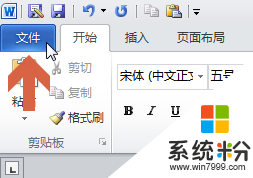
2、點擊彈出菜單中的“打印”。
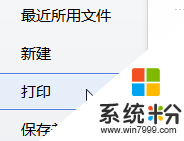
3、點擊打印後,在word界麵的右側區域就是打印預覽的效果。
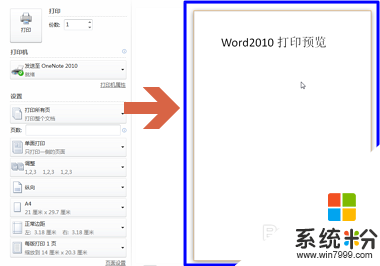
4、調整該界麵右下角的滑塊或者點擊+,-按鈕。可以調整頁麵顯示比例。
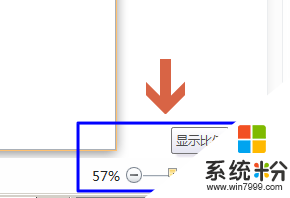
5、點擊界麵右下角處的圖中所示按鈕可以顯示整個文檔頁麵。
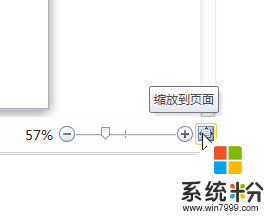
6、調整界麵中間下方的圖中所示區域可以設置當前預覽的頁碼。
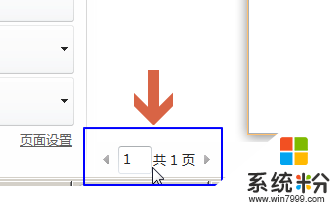
7、界麵的左側區域可以進行頁麵設置。點擊上方的“打印”按鈕即可打印。
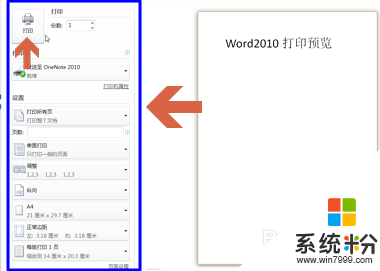
【word2010打印頁怎麼預覽】有遇到類似問題的用戶,可以參考此教程來解決問題,還有其他的電腦操作係統下載後使用的疑問都可以上係統粉官網查看。